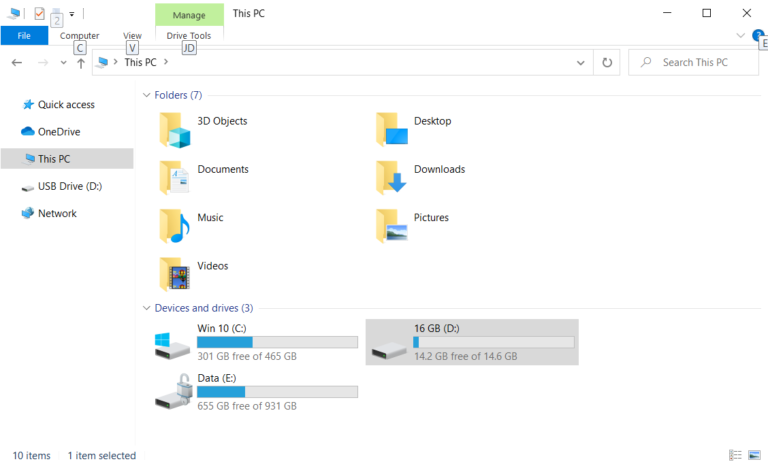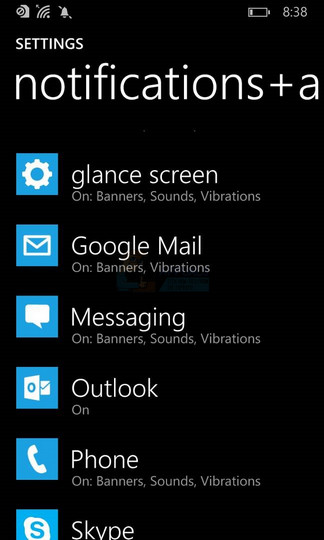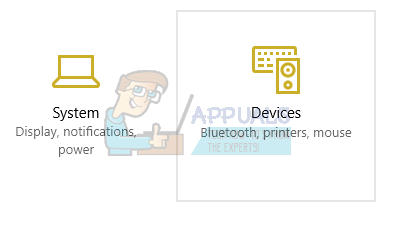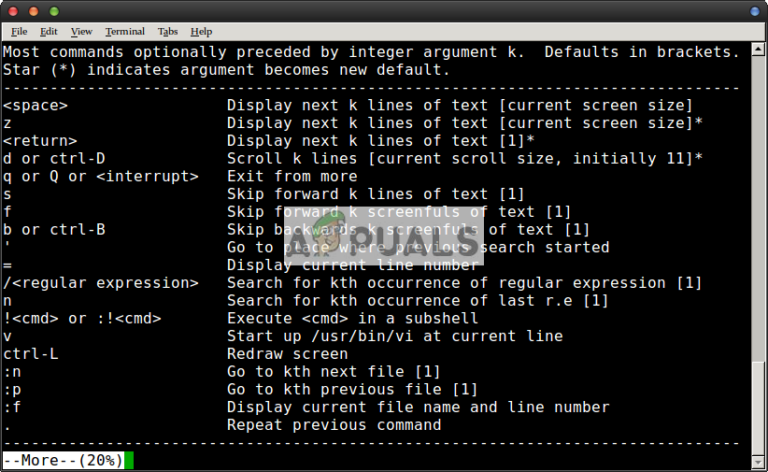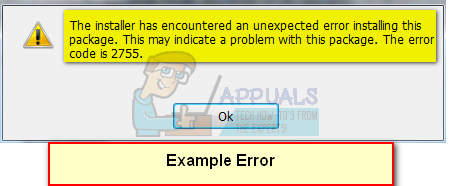Wie schalte ich Google Assistant vollständig aus?
Wenn Sie ein Android-Benutzer sind, sind Sie definitiv auf Google Assistant gestoßen. Während der Assistent bei richtiger Verwendung sehr hilfreich sein kann, gibt es mehrere Szenarien, in denen er unterm Strich ärgerlich sein kann. Dies geschieht normalerweise, wenn der Assistent zufällig ausgelöst oder aktiviert wird, wenn er aufgrund der Aktivierungsgesten oder „Hey, Google“-Befehle nicht erforderlich ist. Darüber hinaus kann der Assistent manchmal auch ohne Grund aktiviert werden. Daher scheint das Deaktivieren von Google Assistant die einzig logische Lösung für dieses sich wiederholende Ärgernis zu sein.
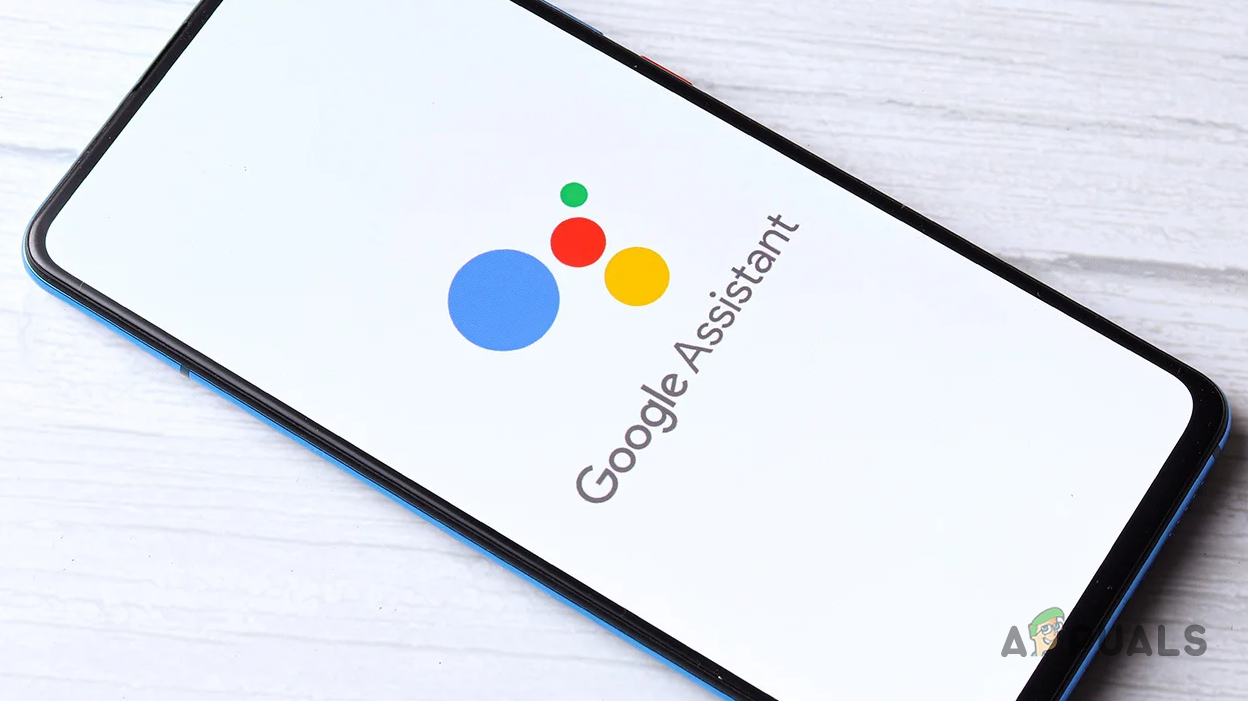 Google-Assistent
Google-Assistent
Wie sich herausstellt, kann die Nützlichkeit des Assistenten nicht in Frage gestellt werden, da er Ihnen helfen kann, Ihr Zuhause zusammen mit vielen anderen Dingen zu automatisieren. Es gibt jedoch auch Datenschutzbedenken, die einem im Gedächtnis bleiben können. Diese Bedenken können ziemlich einfach gerechtfertigt werden, da Google Assistant Ihr Mikrofon abhören muss, um alle Befehle zu erfassen, die möglicherweise an ihn gerichtet sind. Das kontinuierliche Abhören des Mikrofons durch Google Assistant ist jedoch nicht jedermanns Sache, und das aus gutem Grund.
Unabhängig von den Gründen, die Sie haben mögen, ist das Deaktivieren von Google Assistant wirklich einfach und Sie können es mit ein paar einfachen Anweisungen erledigen. Lassen Sie uns damit beginnen und Ihnen zeigen, wie Sie Google Assistant ohne weitere Verzögerung deaktivieren können.
Deaktivieren Sie Google Assistant auf Android-Telefonen
Google Assistant ist ein Dienst, den Sie nicht von Ihrem Telefon entfernen können, da er nicht deinstalliert werden kann. Sie können die Funktion jedoch über die Google-App auf Ihrem Gerät deaktivieren. Dies ist ziemlich einfach, folgen Sie den Anweisungen unten:
- Öffnen Sie zunächst die Google-App auf Ihrem Telefon.
- Sobald die App geöffnet ist, tippen Sie auf Ihr Profilsymbol in der oberen rechten Ecke.
 Tippen Sie auf das Profilsymbol
Tippen Sie auf das Profilsymbol - Wählen Sie im angezeigten Menü die bereitgestellte Option Einstellungen.
- Falls Sie keine Einstellungsoption sehen, schließen Sie das Menü, indem Sie außerhalb davon tippen.
- Tippen Sie danach in der unteren rechten Ecke auf die bereitgestellte Option Mehr (drei Punkte).
 Navigieren zum Menü „Mehr“.
Navigieren zum Menü „Mehr“. - Dort sollten Sie die Option Einstellungen sehen können. Tippen Sie darauf, um zu den Einstellungen zu navigieren.
 Navigieren Sie zu Einstellungen
Navigieren Sie zu Einstellungen - Sobald Sie sich im Einstellungsmenü befinden, tippen Sie auf die bereitgestellte Google Assistant-Option.
 Navigieren Sie zu den Google Assistant-Einstellungen
Navigieren Sie zu den Google Assistant-Einstellungen - Gehen Sie danach nach unten und suchen Sie die Option Allgemein und tippen Sie darauf.
 Navigieren Sie zu den allgemeinen Einstellungen
Navigieren Sie zu den allgemeinen Einstellungen - Wenn Sie sich schließlich in den allgemeinen Einstellungen befinden, tippen Sie auf den Schieberegler neben Google Assistant, um ihn auszuschalten.
 Deaktivieren Sie Google Assistant
Deaktivieren Sie Google Assistant
Deaktivieren Sie Hey, Google Commands
Falls Sie Google Assistant nicht vollständig deaktivieren möchten, sondern lieber die Sprachbefehle deaktivieren möchten, können Sie dies ganz einfach tun. Darüber hinaus verfügt Google auch über eine Spracheingabefunktion, mit der Sie mit Ihrer Stimme tippen können, anstatt Ihre Hände zu benutzen, falls Sie beschäftigt sind. Befolgen Sie die nachstehenden Anweisungen, um Hey Google-Befehle zu deaktivieren:
- Navigieren Sie zunächst wie oben beschrieben zum Einstellungsmenü.
 Navigieren Sie zu Einstellungen
Navigieren Sie zu Einstellungen - Tippen Sie dort auf die Option Google Assistant.
 Navigieren Sie zu den Google Assistant-Einstellungen
Navigieren Sie zu den Google Assistant-Einstellungen - Tippen Sie nun im Google Assistant-Menü oben auf die Option Hey Google & Voice Match.
 Navigieren Sie zu Hey Google-Einstellungen
Navigieren Sie zu Hey Google-Einstellungen - Tippen Sie auf den Schieberegler neben Hey Google, um ihn auszuschalten.
 Hey Google-Befehle deaktivieren
Hey Google-Befehle deaktivieren - Danach sollten die Sprachbefehle deaktiviert sein und Google Assistant hört nicht mehr auf Ihr Mikrofon.
Deaktivieren Sie Google Assistant auf Google Smart Devices
Falls Sie zu Hause ein Google Smart-Gerät verwenden, das Geräte wie Google Home oder Nest enthalten kann, ist Google Assistant natürlich auch darin enthalten. Wie sich herausstellt, können Sie Google Assistant auf Google Smart-Geräten nicht deaktivieren, da der Assistent ein Kernbestandteil des Geräts ist.
In einem solchen Szenario können Sie das Mikrofon stumm schalten, damit der Assistent das Gespräch nicht mithört und sich letztendlich nicht selbst aktiviert. Das Stummschalten des Mikrofons sollte ziemlich einfach sein, suchen Sie nach der Mikrofontaste auf Ihrem Gerät und drücken Sie sie dann, um Ihr Mikrofon stumm zu schalten. Diese befindet sich normalerweise auf der Rückseite von Geräten wie Google Home oder Nest. Bei Google Home Mini oder Nest Mini finden Sie die Stummschalttaste neben dem Netzkabel Ihres Geräts.

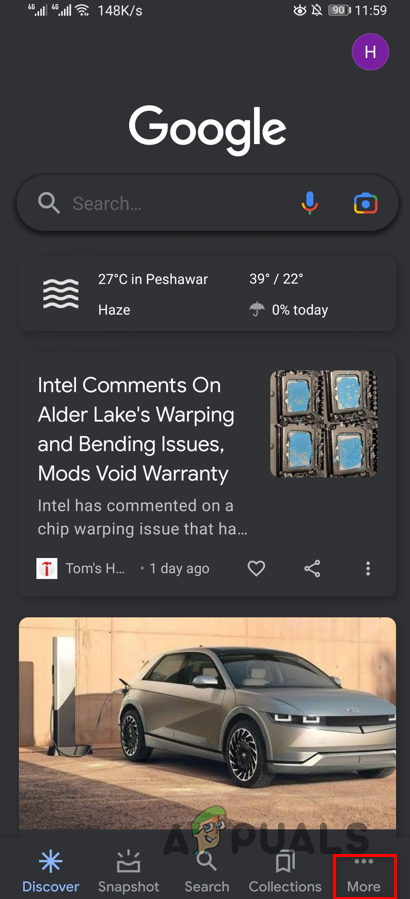 Navigieren zum Menü „Mehr“.
Navigieren zum Menü „Mehr“.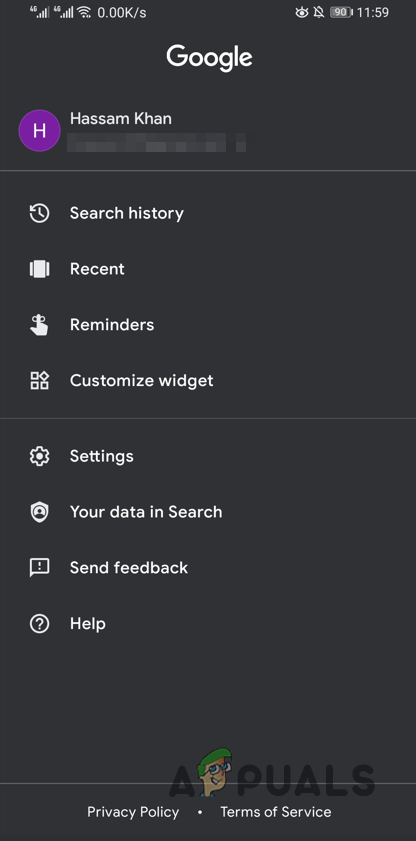 Navigieren Sie zu Einstellungen
Navigieren Sie zu Einstellungen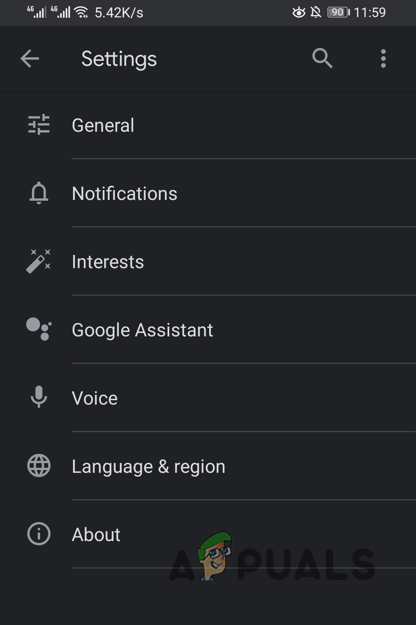 Navigieren Sie zu den Google Assistant-Einstellungen
Navigieren Sie zu den Google Assistant-Einstellungen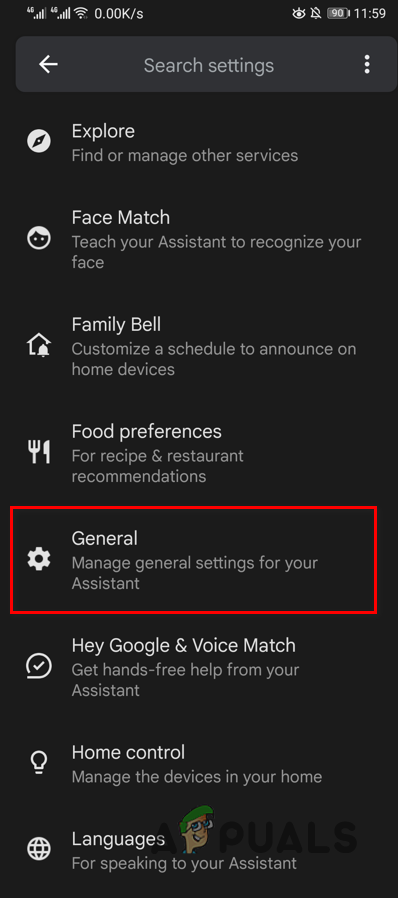 Navigieren Sie zu den allgemeinen Einstellungen
Navigieren Sie zu den allgemeinen Einstellungen Deaktivieren Sie Google Assistant
Deaktivieren Sie Google Assistant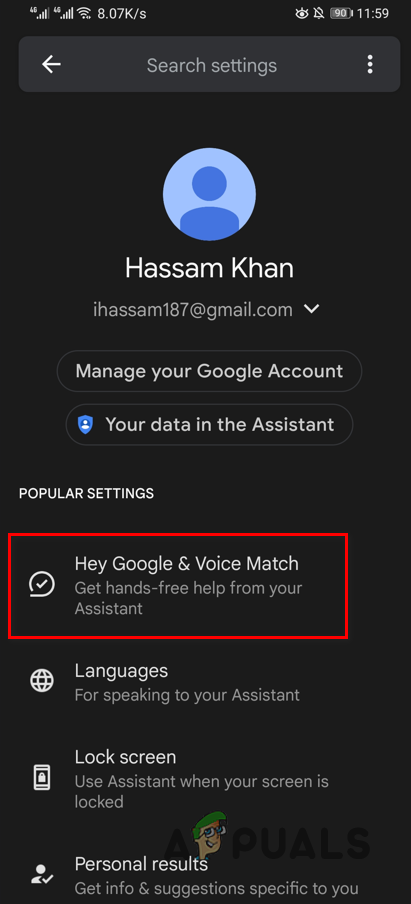 Navigieren Sie zu Hey Google-Einstellungen
Navigieren Sie zu Hey Google-Einstellungen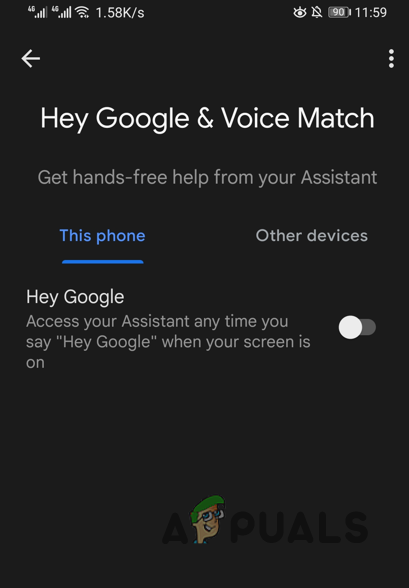 Hey Google-Befehle deaktivieren
Hey Google-Befehle deaktivieren